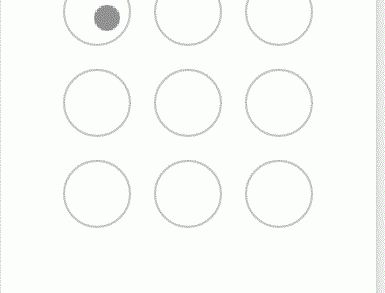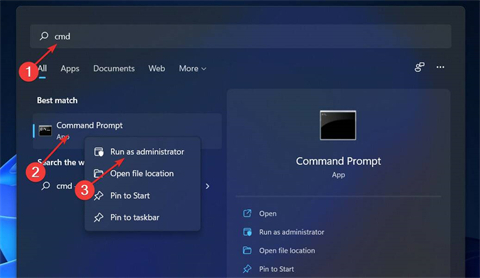还原 windows 7 系统可解决系统故障和性能问题。可通过以下步骤还原:从安装光盘或恢复分区启动。选择“修复计算机”选项。选择“系统还原”并选择还原点。确认还原点并开始还原过程。还原完成后系统将重新启动。重新配置系统设置,返回到还原点时的状态。

如何还原 Windows 7 系统
如果你遇到了 Windows 7 系统故障或性能问题,还原操作系统可以帮助你解决这些问题。以下是还原 Windows 7 系统的详细步骤:
步骤 1:从安装光盘或恢复分区启动
- 将 Windows 7 安装光盘插入光驱或 U 盘。
- 重新启动计算机,从光驱或 U 盘启动。
- 按照屏幕上的提示,选择语言、时间和键盘输入方式。
步骤 2:选择“修复计算机”选项
- 在“安装 Windows”页面上,单击“修复计算机”链接。
- 系统将扫描硬盘驱动器中的 Windows 安装。
步骤 3:选择“系统还原”
- 从“选项”菜单中选择“系统还原”。
- 系统将列出可用还原点。还原点是操作系统在特定时间点的副本。
步骤 4:选择还原点
- 选择一个创建日期和时间最近的还原点。注意,还原系统后,会丢失选择还原点之后创建的文件和设置。
步骤 5:确认还原
- 阅读“确认还原点”窗口中的信息,确保选择正确。
- 单击“完成”按钮开始还原过程。
步骤 6:还原完成
- 还原过程可能需要几分钟到几个小时,具体取决于系统大小和选择的还原点。
- 还原完成后,系统将自动重新启动。
步骤 7:再次配置系统
- 重新启动后,系统会提示你重新配置系统设置,例如用户帐户、时间和日期。
- 完成配置后,系统将恢复到选择的还原点时的状态。
以上就是系统怎么还原win7的详细内容,更多请关注GTHOST其它相关文章!